很多朋友都在寻找WINDOWs一键锁屏软件,其实windows7之家小编告诉大家,根本不需要什么软件,你以为是手机啊?想要一键锁屏的话,小编在这里就可以给大家带来方法,下面就一起来看看这些WINDOWs一键锁屏软件使用方法吧,希望大家喜欢。
方法一:快捷键
这个应该大家都知道吧。 就是“Ctrl”+“L”组合键。同时按下两个键,就可以锁住你的电脑。
打开时,就是输入你的登录密码。
方法二:设置图标
在win7系统32位纯净版桌面上新建一个快捷方式。
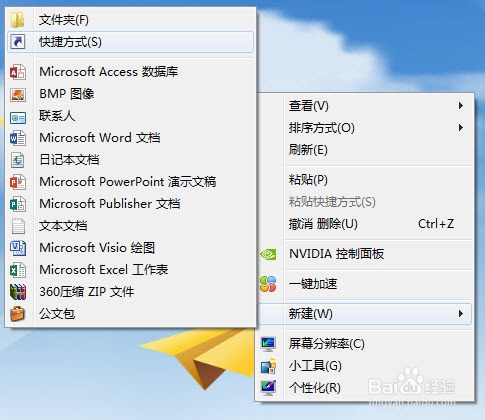
WINDOWs一键锁屏软件使用方法图1
在新建中输入“%windir%\system32\rundll32.exe user32.dll,LockWorkStation”。
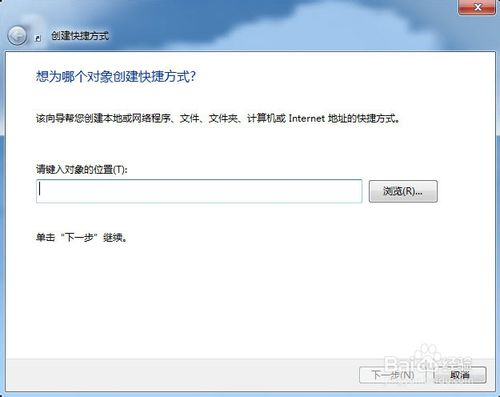
WINDOWs一键锁屏软件使用方法图2
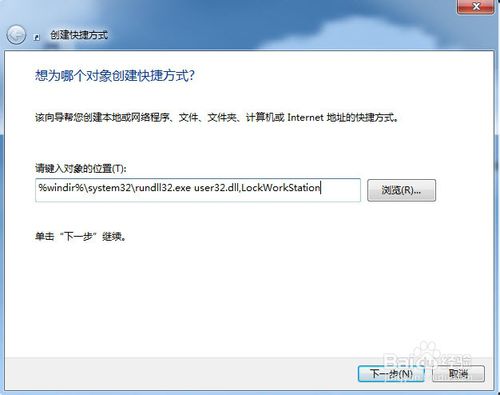
WINDOWs一键锁屏软件使用方法图3
输入名称。
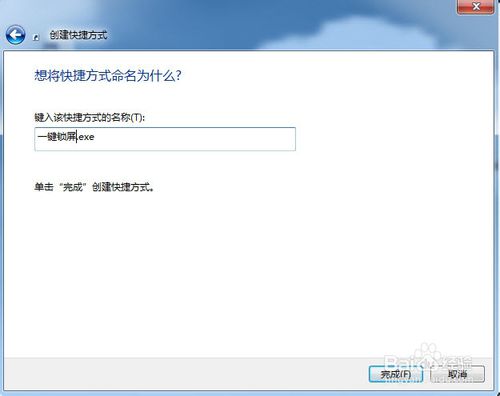
WINDOWs一键锁屏软件使用方法图4
点击完成就好了。
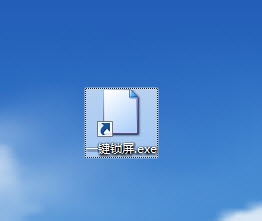
WINDOWs一键锁屏软件使用方法图5
这篇WINDOWs一键锁屏软件使用方法至此就结束了,大家是否都已经学会了方法呢?上面两个方法都是可以轻松完成一键锁屏目的的,如果大家想要使用的话,小编推荐大家使用第二个方法,因为这可是一劳永逸的方法哦,只需要双击就可以了。